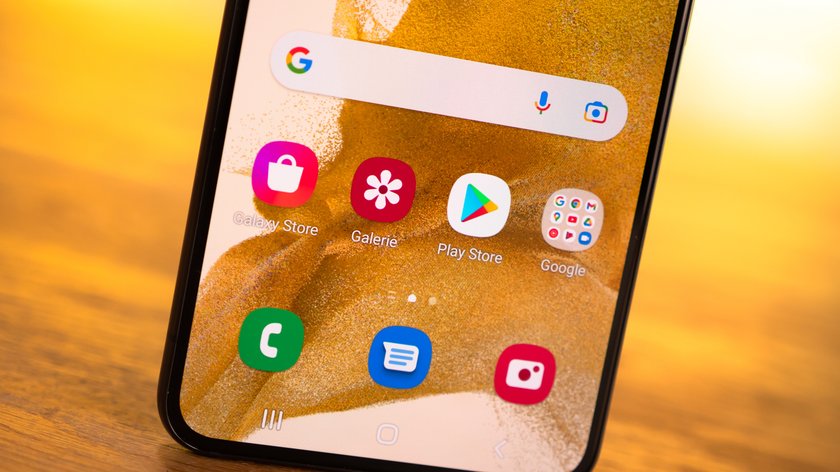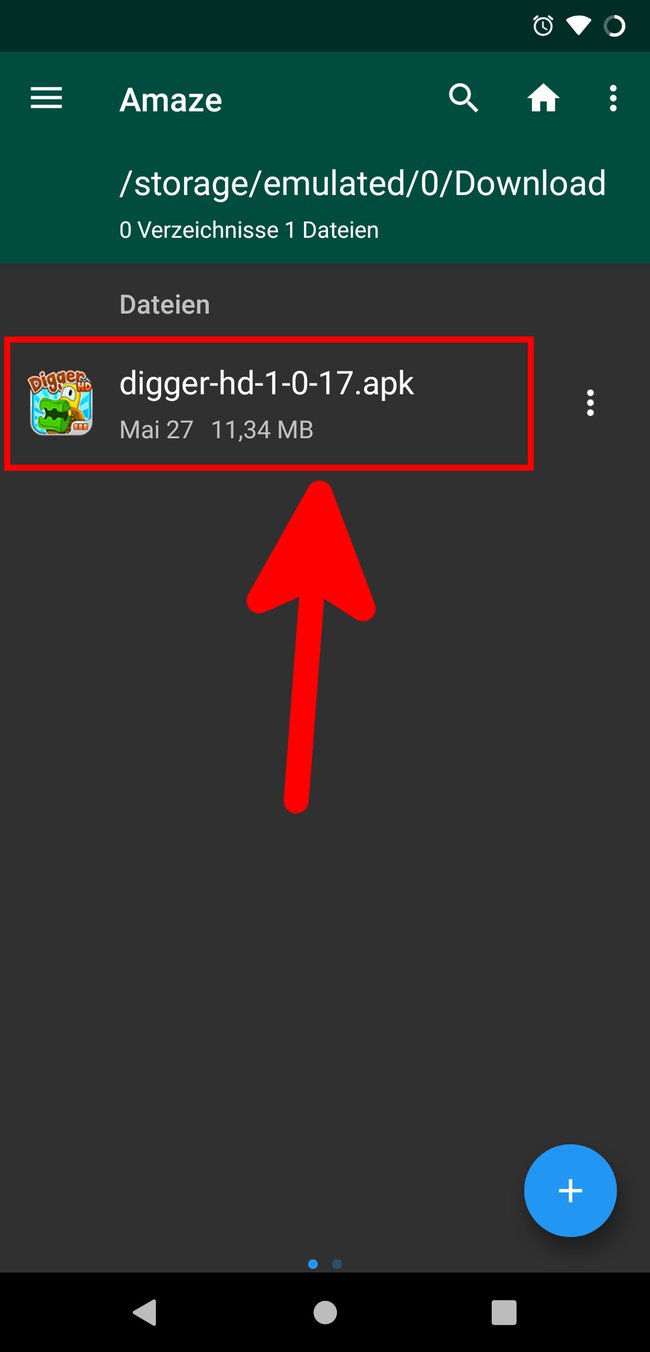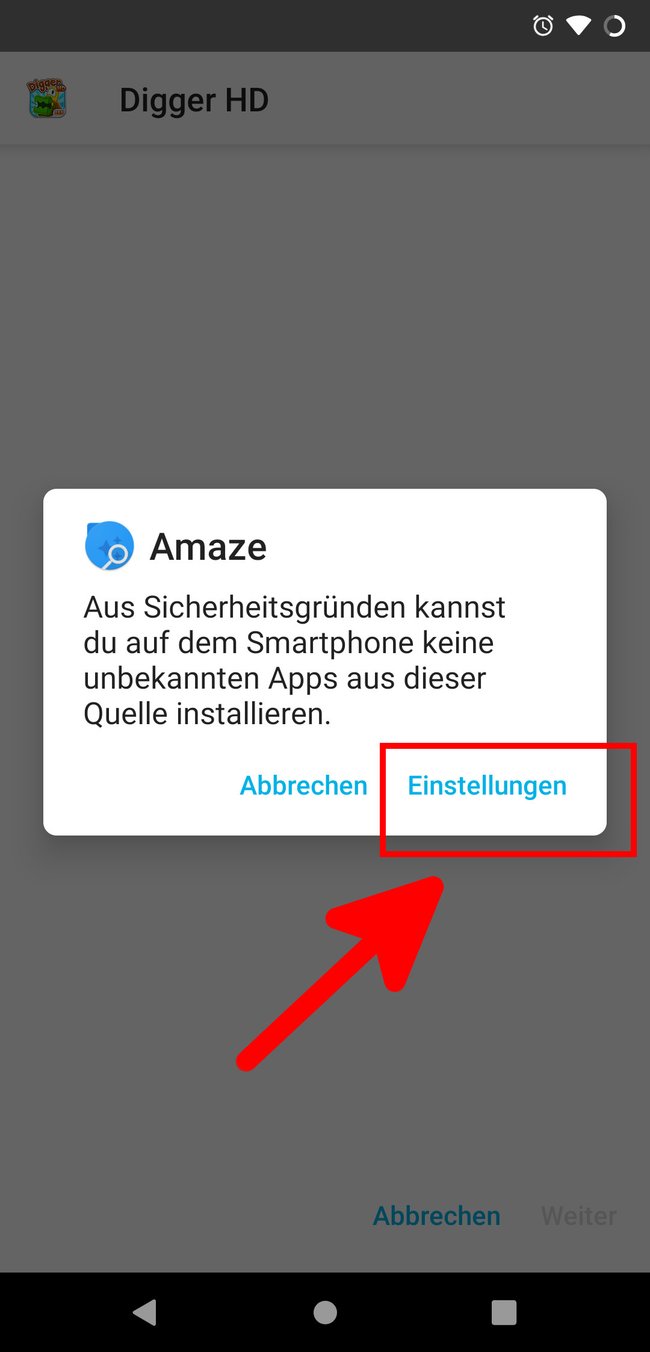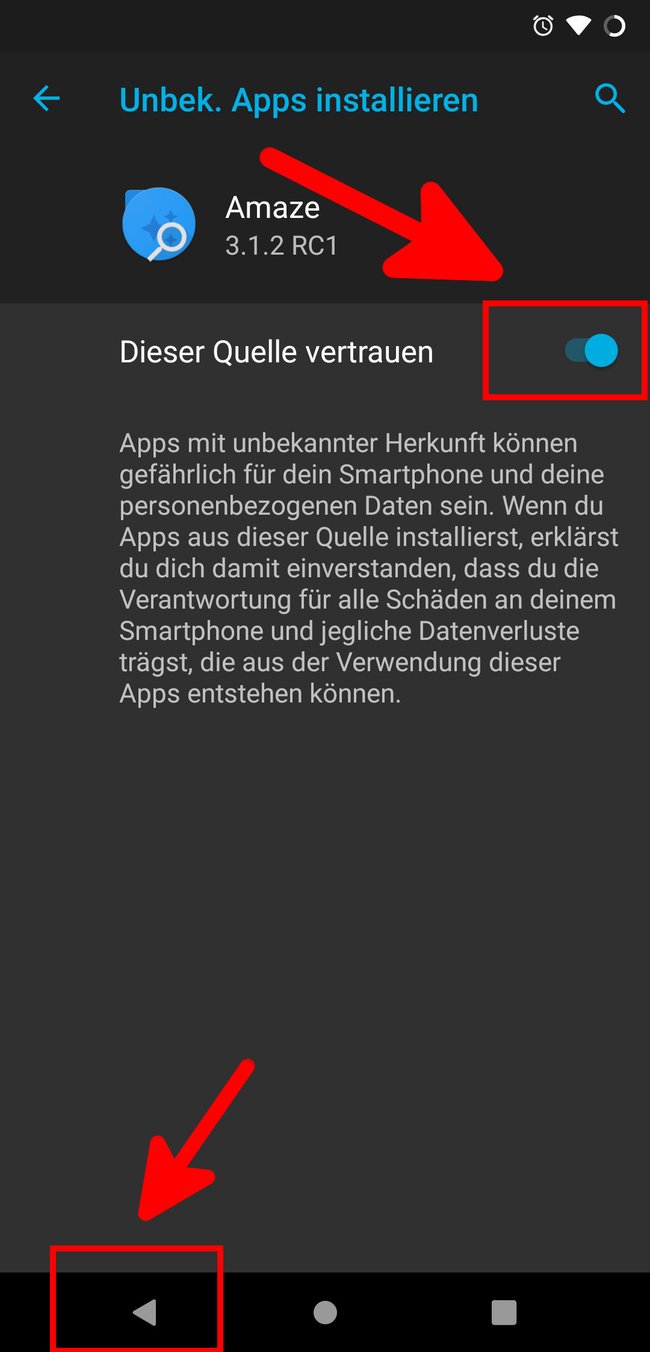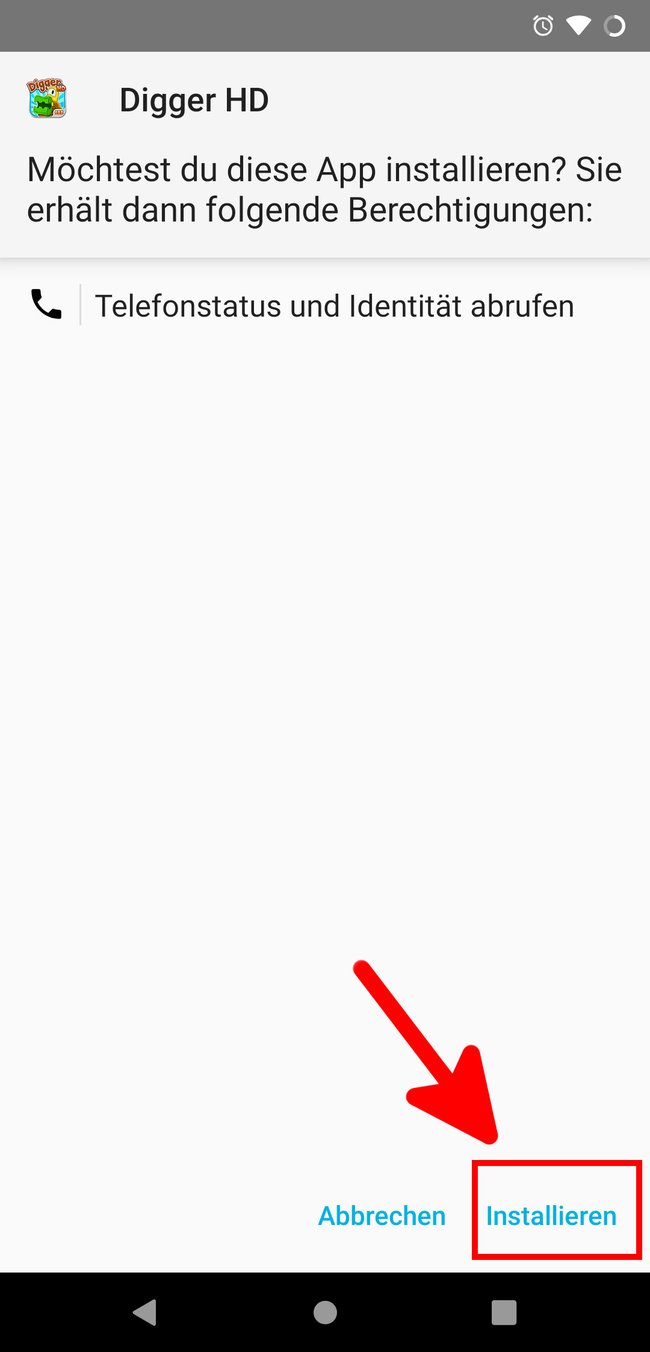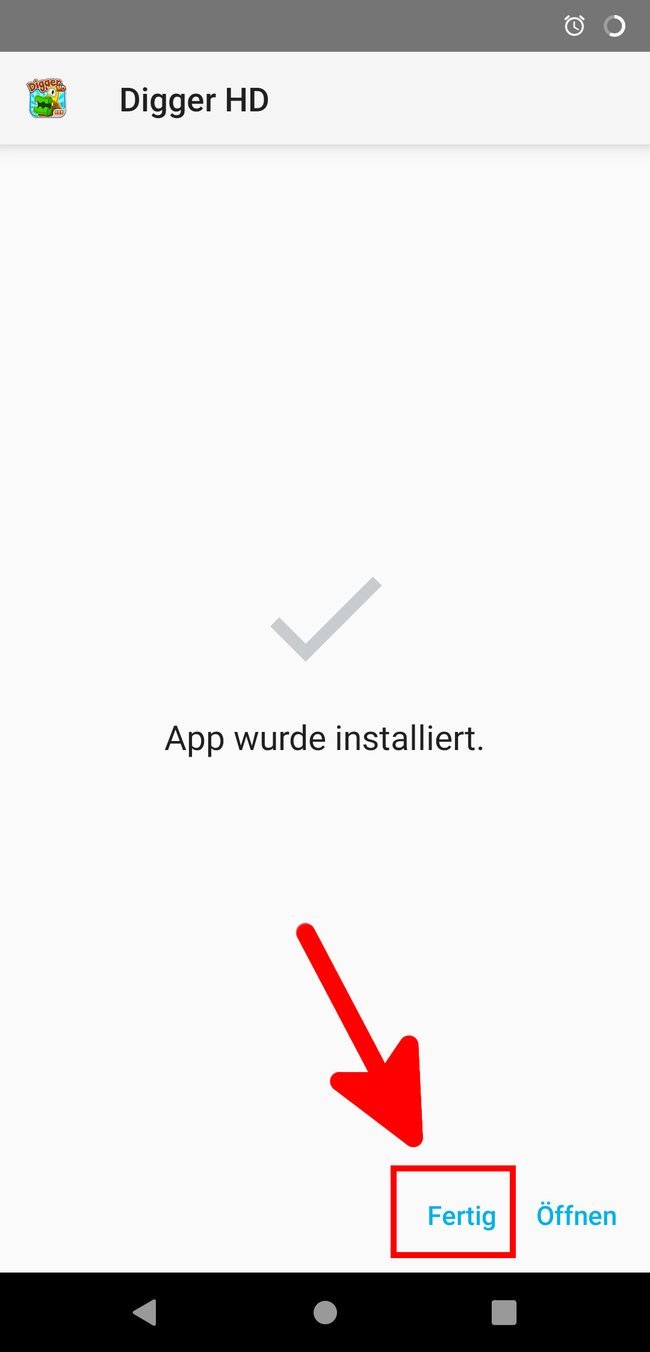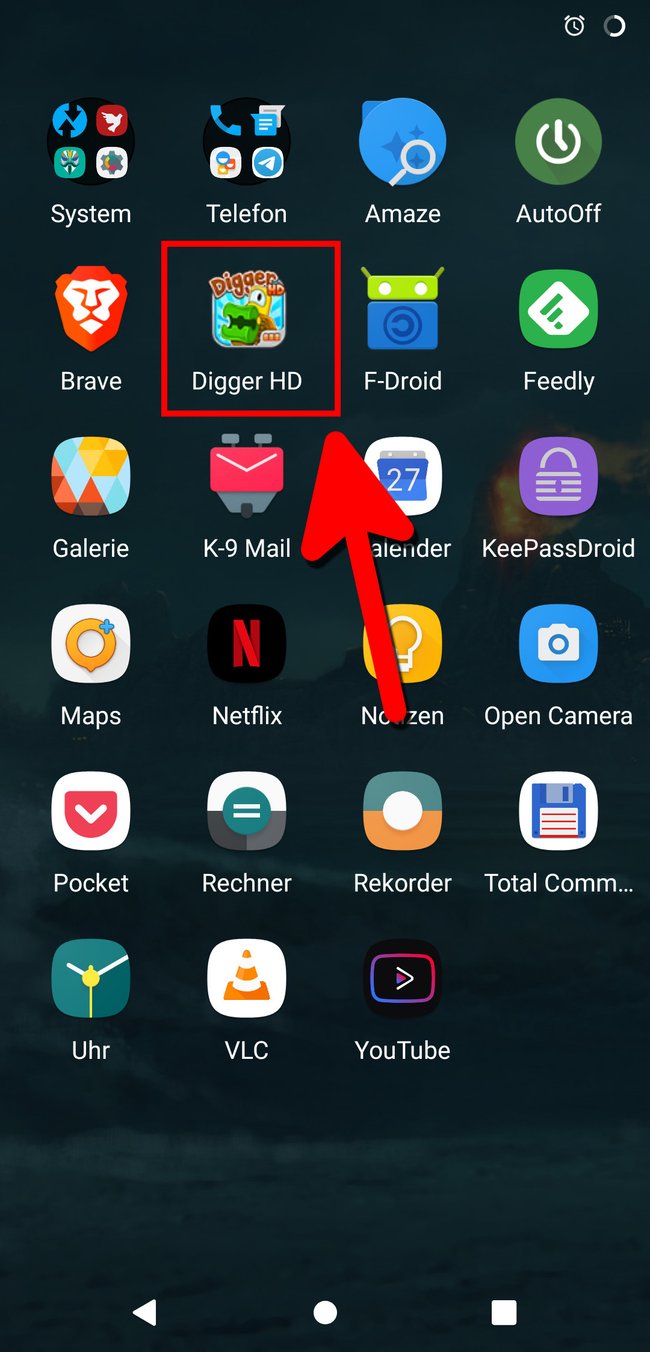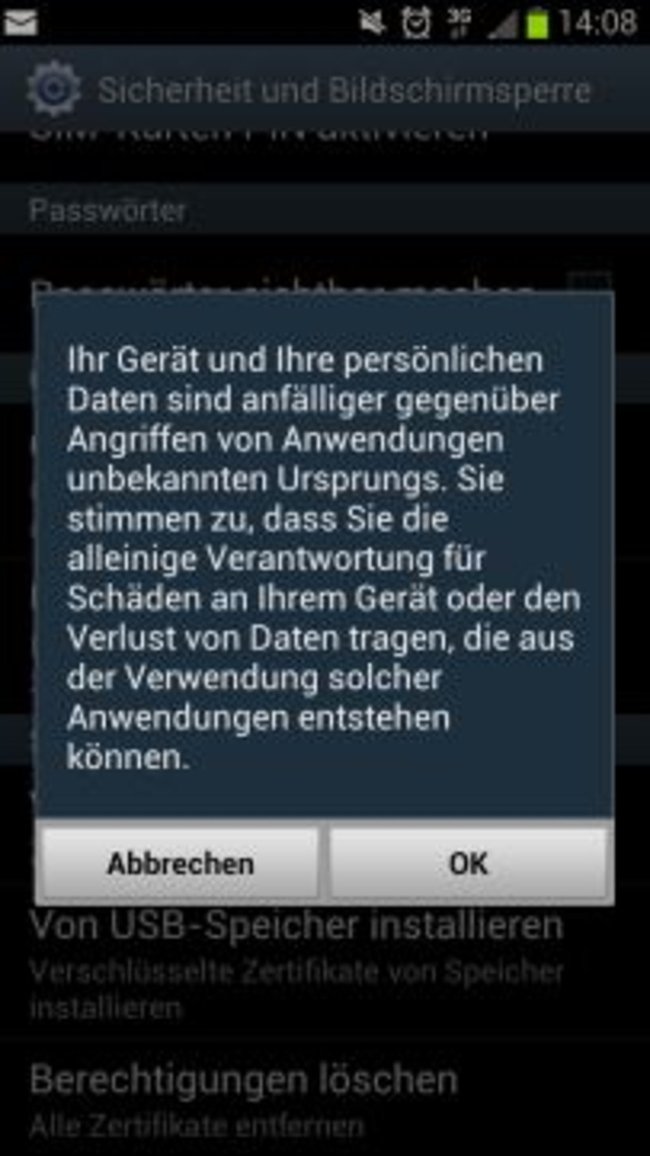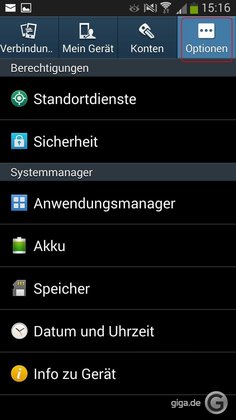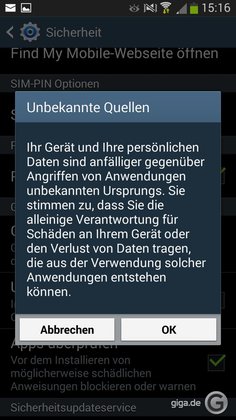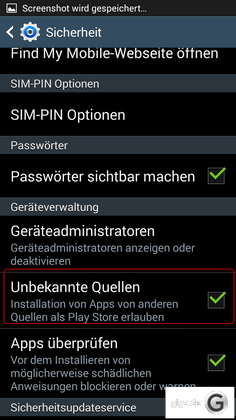Standardmäßig installiert man Apps auf Android-Geräten über den „Google Play Store“. Apps lassen sich aber auch manuell mit APK-Dateien installieren. Wie das geht, seht ihr hier.
Um eine App manuell ohne Store zu installieren, benötigt ihr die zugehörige APK-Datei. Sie wird – ähnlich wie eine EXE-Datei unter Windows – einfach ausgeführt, um sie zu installieren. Ihr findet APK-Dateien beispielsweise auf der Webseite apkmirror.com.
Wir ihr eine APK-Datei in Android installiert, zeigen wir euch im Video:
APK-Datei in Android installieren
Ladet euch zunächst eine APK-Datei herunter. Dies könnt ihr beispielsweise tun, indem ihr am Android-Gerät auf der Webseite apkmirror.com nach der APK-Datei sucht. Alternativ ladet ihr die APK-Datei am PC herunter und übertragt sie anschließend per USB-Kabel, E-Mail, Bluetooth-Verbindung oder per Cloud-Dienst auf euer Mobilgerät – das ist allerdings umständlicher.
Danach befolgt ihr einfach die folgende Schritt-für-Schritt-Anleitung. In unserem Beispiel installieren wir das Spiel „Digger HD“ per APK-Datei.
1. Schritt:
Wenn ihr eine APK-Datei heruntergeladen habt, tippt sie an, um sie zu installieren. Gewöhnlich speichern Browser heruntergeladene Dateien in eurem Download-Verzeichnis. Öffnet also eine Datei-Manager-App und navigiert dorthin, um die APK-Datei anzutippen. In unserem Beispiel nutzen wir den Datei-Manager Amaze.
2. Schritt:
Falls ihr dies das erste Mal tut, zeigt eure Datei-Manager-App nun an, dass ihr aus Sicherheitsgründen keine unbekannten Apps aus dieser Quelle installieren könnt. Tippt auf „Einstellungen“.
3. Schritt:
Aktiviert den Schalter bei „Dieser Quelle vertrauen“ und tippt auf die Zurück-Taste. Dadurch wird der Datei-Manager-App die Installation von APK-Dateien erlaubt.
4. Schritt:
Tippt unten rechts auf „Installieren“, um die APK-Datei zu installieren.
5. Schritt:
Nach der Installation könnt ihr auf „Fertig“ tippen.
6. Schritt:
Ihr findet die App nun unter euren anderen Apps. Dort könnt ihr sie einfach antippen, um sie zu starten.
Für Android 7.0 und älter: Vorher „Unbekannte Quellen“ aktivieren
Bevor man eine APK-Datei in Android 7 Nougat oder älter installieren kann, muss man vorher die die App-Installation aus unbekannten Quellen aktivieren:
1. Schritt:
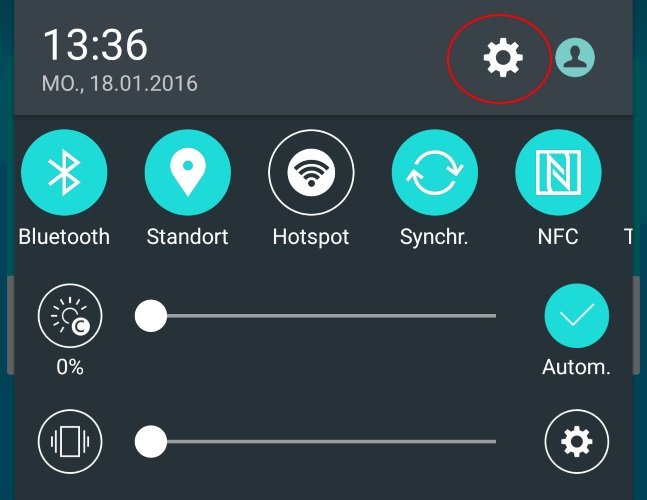
Öffnet die Einstellungen.
2. Schritt:
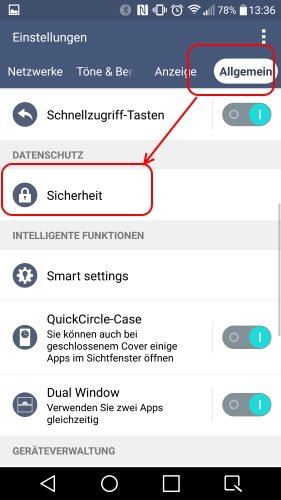
Tippt unter „Allgemein“ auf den Menüpunkt „Sicherheit“.
3. Schritt:
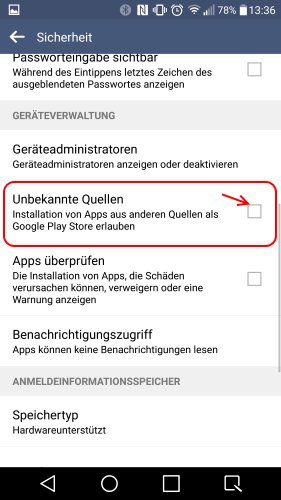
Setzt ein Häkchen neben „Unbekannte Quellen“ beziehungsweise „Unbekannte Herkunft“. Nun könnt ihr APK-Dateien installieren, die nicht aus dem „Google Play Store“ stammen. Nach der Installation eurer APK-Datei könnt ihr diese Option bei Bedarf wieder deaktivieren.
4. Schritt:
Bestätigt die Meldung mit „OK“.
5. Schritt:
Öffnet eine Dateimanager-App, navigiert zur APK-Datei und tippt sie an. Bestätigt angezeigte Warnhinweise mit dem Button „Installieren“.
Hat dir der Beitrag gefallen? Folge uns auf WhatsApp und Google News und verpasse keine Neuigkeit rund um Technik, Games und Entertainment.